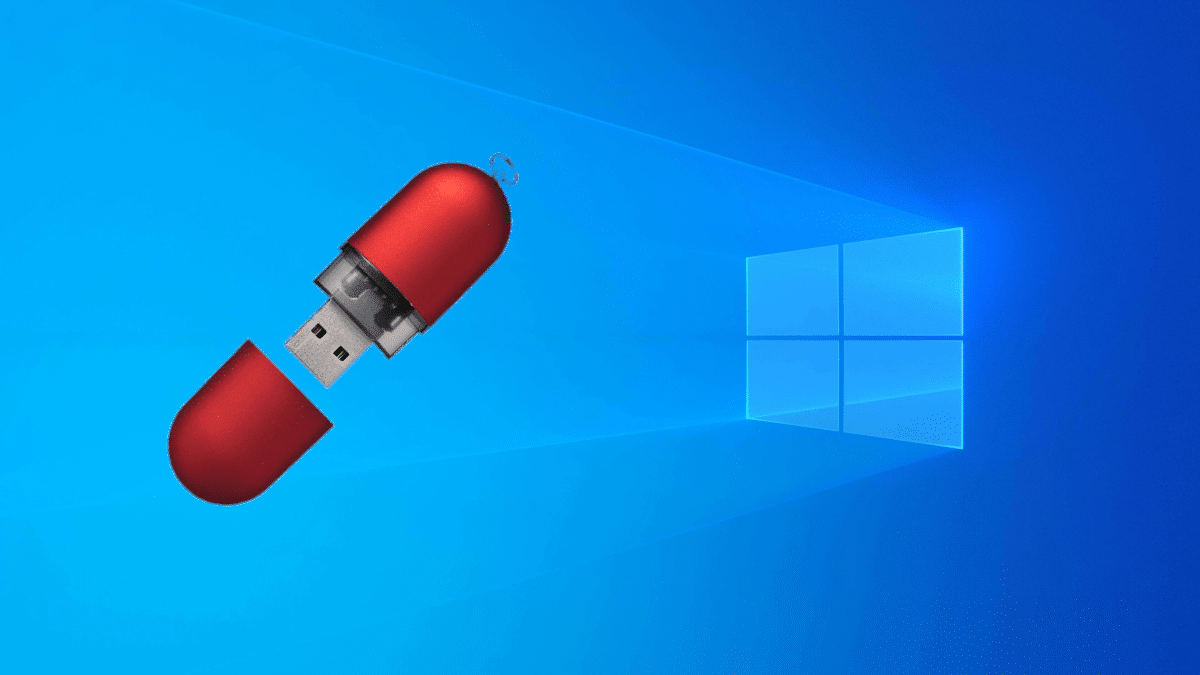
Если есть что-то, что я всегда буду защищать в отношении операционной системы Microsoft, так это то, что все важное программное обеспечение доступно. Например, если вы хотите играть, у вас есть все названия; Если вы хотите использовать специальную программу, например, для управления велокомпьютерами или для синхронизации с любым типом устройства, вы можете это сделать. Для меня Linux лучше всего подходит для общего использования из-за его скорости, настраиваемости и бесплатности, но у него есть ахиллесова пята. Многие будут продолжать использовать «окна», потому что они от чего-то зависят, но это может измениться, если мы установим Windows на USB.
Так же, как мы установили Ubuntu или Манджаро на флешке с постоянным хранилищем мы можем установить Windows на USB. Что ж, процесс может выглядеть так, но требуется специальное программное обеспечение и примите некоторые меры предосторожности. Когда мы сделаем это один раз, все остальное будет проще, а затем мы покажем вам, что нужно делать, чтобы этого добиться.
WinToUSB: Windows на переносном USB
Прежде чем вмешаются критики, упомяните, что LinuxAdictos Там есть раздел «Linux vs. Windows», и что это руководство частично предназначено для Помогите еще не определившимся перейти на Linux с уверенностью, что они по-прежнему смогут войти в Windows без двойной загрузки. Следующие шаги следующие:
- Подключаем флешку к ПК с Windows.
- Затем я рекомендую зайти в диспетчер дисков Windows и оставить USB пустым, даже без форматирования. Если только флешка не новая, в этом случае мы можем протестировать ее напрямую.
- Мы спускаемся WinToUSB. Бесплатная версия не позволяет установить версию Pro, но версия Home позволяет.
- Запускаем WinToUSB от имени администратора.
- Если оставить по умолчанию, система попытается установить систему с ISO. У вас также есть возможность сделать это с DVD. Рисунки четкие.
- Мы нажимаем кнопку справа с увеличительным стеклом и папкой и выбираем ISO-образ Windows 10.
- WinToUSB просканирует все доступные версии. Выбираем один и нажимаем «Далее».
- Выбираем целевой диск и нажимаем «Далее». Здесь нам нужно выбрать флешку, на которой мы хотим разместить Windows 10.
- В появившемся всплывающем окне выбираем «MBR для BIOS и UEFI», а затем «Да».
- Ждем форматирования. Если появляется ошибка, стоит перезагрузить компьютер и начать заново. Мы также можем проверить состояние диска (PowerShell в режиме администратора и «chkdsk» без кавычек) и, если есть проблемы, исправить их.
- Если на предыдущем шаге проблем не было, в следующем окне выбираем режим установки VHDX и нажимаем «Далее». Операционная система начнет установку. Здесь мы также можем увидеть некоторые ошибки, но все они были решены для меня, оставив диск пустым и перезапустив его.
Установка требует времени. Если операционные системы Linux, установка которых на жесткий диск занимает 15–30 минут, на USB-накопитель требуется больше часа, представьте себе Windows. Так что наберитесь терпения. Лучше всего оставить ПК в покое и время от времени проверять, поднялся ли процент. 0% можно долго не двигаться.
Мы также должны иметь в виду, что мы говорим об операционной системе, такой как Windows, и она не работает на всех флеш-накопителях. Если мы хотим быть уверены, что это работает, мы должны выбрать один, сертифицированный Microsoft, и исходное изображение; в противном случае установка может легко потерпеть неудачу. Если вы используете поддельный ISO, отключите антивирус. Требования к флешке:
- USB сертифицирован Microsoft (Microsoft Certified).
- USB 3.0 / 3.1.
- 64 ГБ памяти, хотя мне удалось установить его в 32 в тесте.
Установка операционной системы
Окно, которое мы видели в течение долгого времени, то, что ниже этих строк, было бы эквивалентом того, что мы видим на первых шагах установки на обычном жестком диске: выберите, где его установить, и посмотрите, как выполняется установка вне. Итак, следующее, что нам нужно сделать, это загрузитесь с USB и завершите процесс установки. Через некоторое время он попросит нас выбрать язык и настроить некоторые вещи. Оказавшись внутри, у нас будет Windows 10 на портативном USB-устройстве, готовая к использованию на любом ПК.
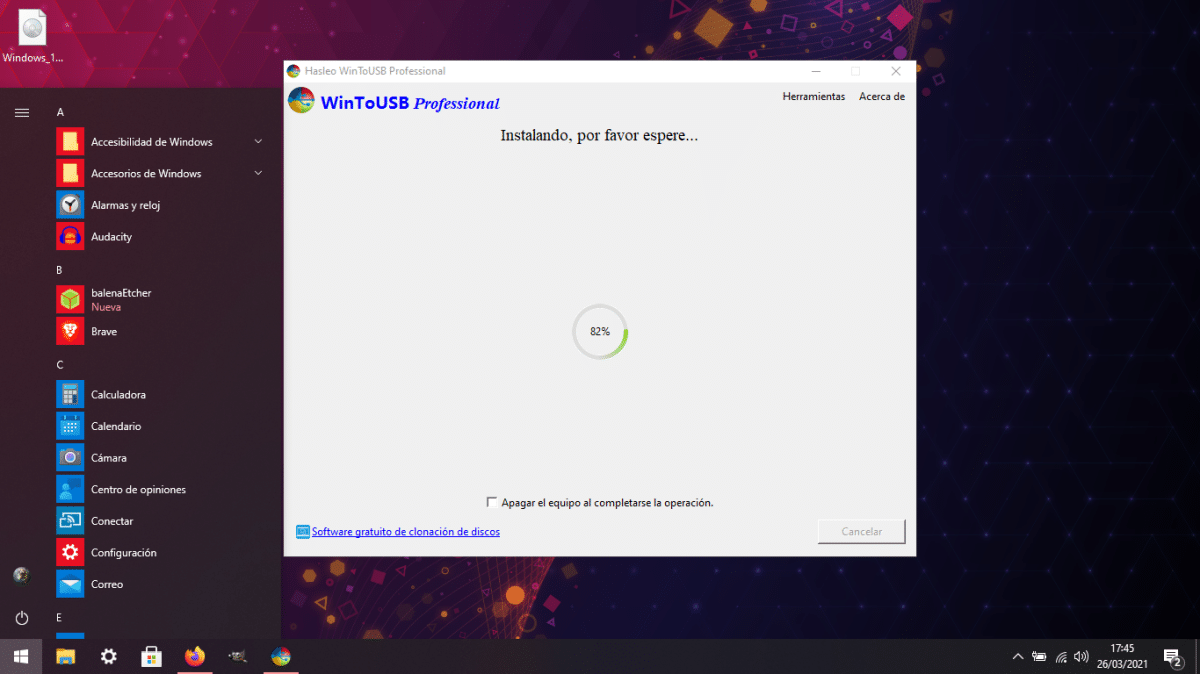
Es нам легче найти неисправность на USB, чем на жестком диске, но этого не должно происходить. Где мы можем запутать операционную систему, так это когда мы переходим с одного ПК на другой, и в этот момент часть конфигурации теряется. И лично я бы не рекомендовал обновлять его на временном компьютере, так как он может загружать драйверы, которые мы не будем использовать чаще всего. Фактически, также желательно приостановить обновления.
И еще пара вещей: эта установка В Windows To Go нет раздела для восстановления. или что-нибудь. Если что-то пойдет не так, придется начинать с нуля. Во-вторых, производительность хуже, чем при установке на жесткий диск, поэтому рекомендуется только во-первых, использовать портативную Windows и, во-вторых, если требовательные программы не нужны.
Windows на USB и Linux на жестком диске
И если через несколько недель или месяцев все по-прежнему идет хорошо, зачем продолжать использовать Windows на жестком диске? Я думаю, что WinToUSB - отличный инструмент, который может помочь убедить некоторых выйти из Windows и перейти на Linux, поскольку с USB они уже смогут, как в моем случае, управлять своим Garmin, например, наиболее надежным способом, поскольку он будет продолжать делать это в системе Microsoft, а не на виртуальной машине или через WINE. . Конечно, я бы лично рекомендовал вам протестировать и повторно протестировать установку Windows на USB, чтобы убедиться, что все в порядке. Я уже работаю над этим, и если я не увижу никаких сбоев после нескольких обновлений, мой более простой ноутбук переключится на Manjaro, и я никогда не буду использовать Windows, как раньше.
Здравствуйте, интересная статья, хотя некоторые вещи, которые вы так говорите, смена компьютера может вызвать у меня проблемы, поскольку мой опыт работы с Live Linux показывает, что у них нет таких проблем, как компьютер, на котором вы их используете.
Я нигде не видел, чтобы использовать эту Win, вам нужно запустить компьютер, как если бы это была двойная загрузка, или вы можете запустить Win с USB без загрузки (что-то похожее на то, как работает вино)
Привет.
Эй.
Я отвечаю вам, потому что у меня уже несколько месяцев установлена Windows на внешний USB-диск.
Он ведет себя так, как если бы он был установлен на основной диск. У вас есть две альтернативы. В параметрах загрузки вы отдаете приоритет внешнему диску, чтобы Windows всегда запускалась, пока он подключен, или отдаете приоритет внутреннему диску и обновляете Grub, чтобы включить его в список параметров.
Спасибо, попробую. Мне понравился внешний привод. Я им позже расскажу.
Отлично, очень полезно.
Большое спасибо!
Что говорит Диего Херман Гонсалес, лучше всего запускать окна извне, что делать, если мне не нравятся драйверы, потому что я использую Manjaro в качестве основного с внешнего диска, и это не дает проблем с обновлениями, и я даже могу сделать почти все Работа, которая мне нужна (в моем компьютере ничего нет) только то, что сначала у меня были виртуализированные окна только из-за программ, которые я использовал в универе, таких как Solidwork и AutoCAD, эти две единственные, которые испортили мой опыт.